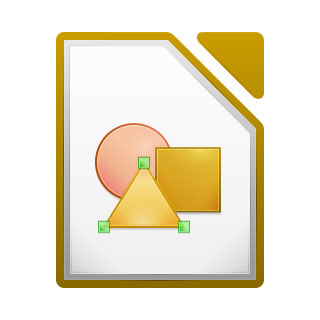
Como trabalhar com as camadas padrões do LibreOffice Draw
Ene Tutoriais LibreOffice Draw
Assim como diversos softwares gráficos, o LibreOffice Draw também possibilita o uso de camadas para organizar seus arquivos, porém, com o diferencial de possuir três camadas padrões para você trabalhar, cada uma com sua própria função. Mas antes de explicar a função de cada uma delas, vamos mostrar onde você pode encontrá-las.
As camadas do Draw ficam localizadas abaixo da área de desenho do arquivo, exatamente depois da barra de rolagem inferior.
Você verá que a barra possui setas para navegação, além de conter três camadas por padrão: Layout, Controles e Linhas de Cota. Cada uma tem a sua própria função, mas para que elas realmente funcionem, elas devem ser configuradas da maneira correta.
Função e configuração das camadas padrões
Layout – essa é a camada principal do seu arquivo. Nela você deve inserir todos os objetos que você queira no arquivo final do seu trabalho, ou seja, toda a arte (textos, formas, imagens, etc.) deve ir nessa camada.
Controles – essa camada serve para identificar e criar ações dentro do seu arquivo. Você pode inserir botões com ações (como hyperlinks, por exemplo), informações adicionais, etc., porém, é importante lembrar que todos os elementos dessa camada não deverão ser impressos, por isso, será necessário configurar a camada como não imprimível. Para fazer isso, clique com o botão direito na camada Controles > Modificar camada…, uma caixa de diálogo aparecerá. Nela, você deverá desmarcar a opção Imprimível e em seguida clicar em OK. Feito isso, sua camada estará configurada corretamente.
Linhas de Cota – nessa camada você deve inserir medidas e objetos que servirão como um guia dentro do seu arquivo. Assim como a camada Controles, é necessário configurar essa camada para que ela não seja impressa. Para isso, basta seguir os mesmos passos de configuração feitos na camada Controles. Além disso, você deverá ocultar e tornar visível a camada diversas vezes enquanto edita seu arquivo. Isso pode ser alterado na mesma janela de Modificar camada…, marcando/desmarcando a opção Visível.
Vale lembrar que você também pode inserir mais camadas em seu arquivo clicando com o botão direito na barra de camadas e selecionando Inserir camada… em seguida. Seguindo essas regras para o uso das camadas seus arquivos estarão sempre organizados, o que facilitará e muito seu trabalho.
Paulistano, 28 anos, Designer, bem geek e criador do Ene Maneiras.

